Olympus DS-3500: Основные операции
Основные операции: Olympus DS-3500
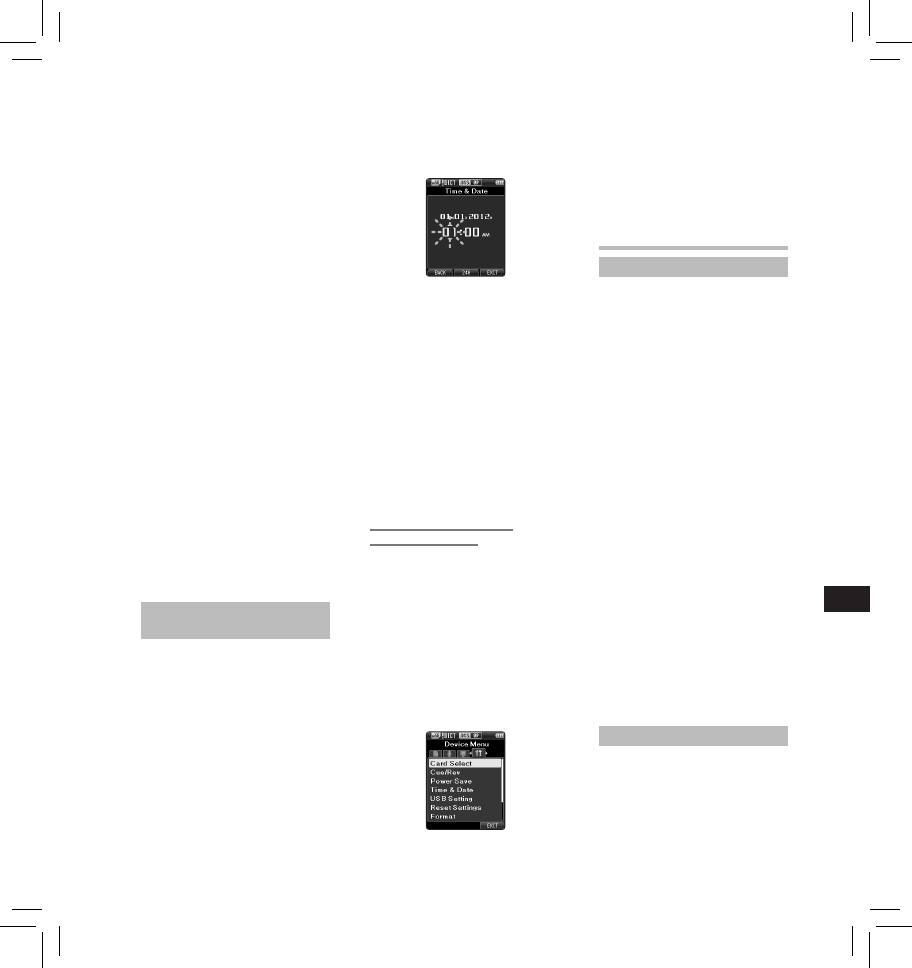
Извлечение карты памяти SD
1 Нажмите кнопку 9 или 0
4 Нажмите кнопку
OK/MENU
.
Надавите на SD-карту, после
чтобы выбрать позицию для
• Следующие шаги аналогичны
установки.
шагам с 1 по 3 в разделе
чего она будет разблокирована и
“Установка времени и даты
выдвинется из гнезда.
Выбирайте позицию “Час”,
[Time & Date]”.
• Выньте карту, удерживая ее без
“Минута”, “Го д ”, “ Месяц” или
перекосов.
“День” мигающей точкой.
5 Закройте меню нажмите кнопку
F3
(
EXIT
).
Примечания
• Вставка карты с неправильной
ориентацией или под углом
может привести к повреждению
зоны контактов или вызвать
Основные операции
заклинивание карты.
• Если карта вставлена в гнездо
Запись
не полностью, то запись данных
может быть невозможна.
По умолчанию в диктофоне
2 Для установки нажмите кнопку
+
•
После установки в гнездо
используется пять папок, [A],
неотформатированной карты на
или
−
.
[B], [C], [D], [E] и вы можете
экране диктофона автоматически
Вы можете выбрать 12- или
выбрать папку, нажав кнопку F1
отобразится меню форматирования.
24-часовую систему нажатием
(FOLDER). Данные пять папок
EN CS DA DE ES FR NL PL RU SV
•
Используйте только
кнопки F2 (24H) во время
можно избирательно использовать
отформатированные в диктофоне карты.
установки часов и минут.
для разграничения типов записей.
•
Никогда не извлекайте карту из
•
Вы можете выбрать порядок
В одной папке может быть записано
работающего диктофона, так как это
отображения параметров “Месяц”,
до 200 сообщений.
может привести к повреждению данных.
“День” и “Го д ”, нажимая на кнопку
Также, по умолчанию для Режим
•
После нажатия на карту для ее
F2 (D/M/Y) в ходе настройки.
записи (режим записи) выбрано
извлечения не убирайте палец слишком
[DSS Pro QP].
3 Нажмите кнопку
OK/MENU
для
быстро, так как в этом случае карта
подтверждения установки.
Функция записи*
может внезапно быть выброшена.
Примечание:
Перед началом записи поверх
•
В данном диктофоне карта microSD
• Настройку даты и времени можно
ранее записанного файла функцию
используется в качестве внутренней
памяти. Карта памяти microSD
выполнить с ПК с помощью
RECORD можно настроить
предварительно вставлена.
программного обеспечения
следующим образом:
• Append: добавляет новую запись
•
Карта может быть неправильно
ODMS и DSS Player.
в конец ранее записанного файла.
распознана в диктофоне даже в том
случае, если она совместима с ним.
Изменение установки
•
Overwrite (используется по
•
Рабочие характеристики карты
времени и даты:
умолчанию): перезаписывает и
ухудшаются после повторения циклов
удаляет часть ранее записанного
Если настройки текущего времени
записи и удаления. В таком случае
файла, начиная с выбранного места.
и даты неправильны, выполните
выполните форматирование карты.
• Insert: записанный файл
настройку в соответствии с
будет вставлен внутрь ранее
процедурой, описанной ниже.
записанного файла, начиная с
1 Когда диктофон находится в
Установка времени и даты
выбранного места. Исходный
режиме остановки, нажмите и
файл сохраняется.
[Time & Date]
удерживайте кнопку
OK/MENU
.
По умолчанию функция RECORD
Если Вы устанавливаете время и дату
2 Нажмите кнопку 9 или 0,
настроена на выполнение перезаписи
заранее, информация о времени создания
предыдущего файла. Процесс записи
чтобы перейти к закладке
файла автоматически записывается
будет начат с текущей позиции
для каждого файла. Предварительная
[
Device Menu
].
существующего файла.
установка времени и даты облегчает
• Изменить отображаемое меню
* Данная функция будет недоступна
задачу управления файлами.
можно, передвигая курсор по
в случае выбора MP3-файла.
Когда диктофон впервые включается
закладкам настроек.
после приобретения или когда
батарея устанавливается после
Новая запись
длительного перерыва в работе, на
Создается новый файл для записи.
экране отображается меню установки
1 Нажмите кнопку
NEW
, чтобы
даты и времени
[
Set Time & Date
].
• Более подробную и полную
создать новый файл.
версию настоящего руководства*
• Тип работы можно выбрать
(в формате PDF) можно загрузить с
из перечня типов работы,
веб-сайта компании OLYMPUS.
загруженного с помощью
* На английском, французском
программного обеспечения
3 Нажатием кнопки + или −
или немецком языке.
ODMS.
выберите позицию [
Time &
Date
].
151
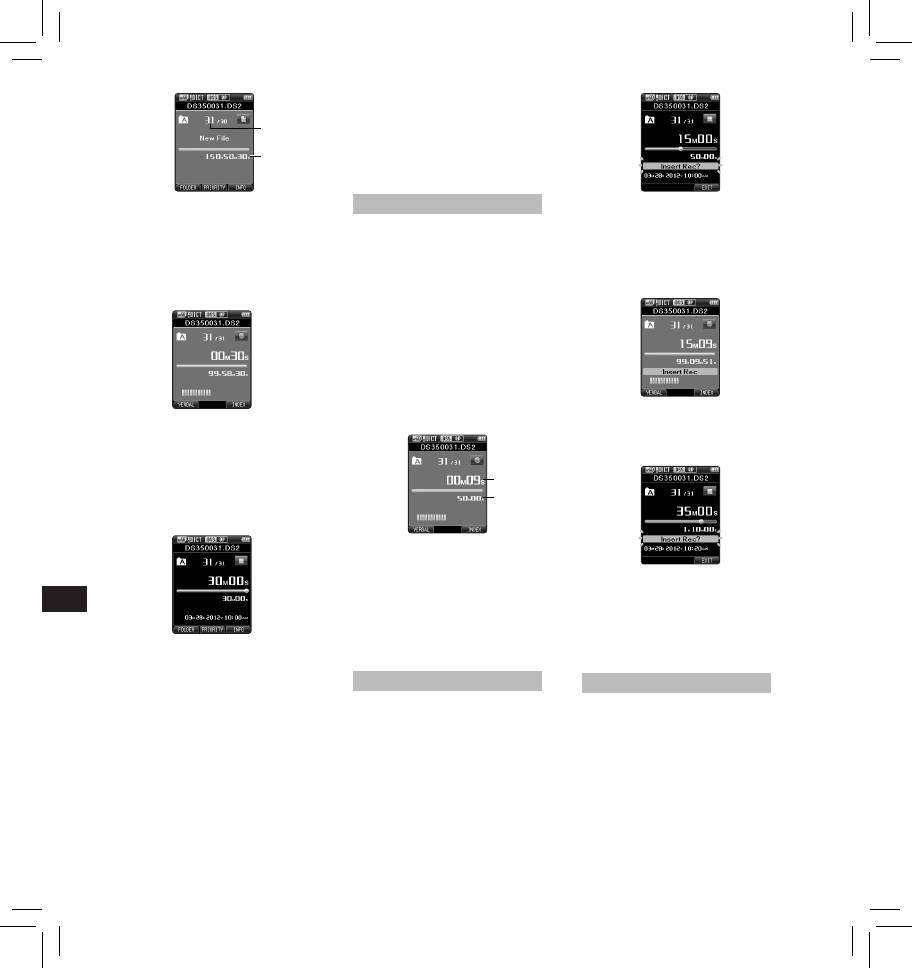
−
Перед продолжением работы
удалите ненужные файлы или
переместите файлы диктовки на ПК.
a
− Измените место назначения
для записи с помощью
b
установки [Card Select] или
смените карту на другую, на
которой есть свободное место.
a Номер нового файла
3 Нажмите кнопку REC для начала
Запись с перезаписью
b Остающееся время записи
вставки дополнительной записи.
Можно перезаписать ранее
2 Нажмите кнопку REC, чтобы
• Световой индикатор записи
записанный файл, начиная с
начать записи.
включается. Сообщение [Insert
любого места. Если используется
Rec] и индикация оставшегося
• Световой индикатор записи
перезапись, то перезаписанная
времени будут поочередно
включается. Поверните
часть стирается.
появляться на дисплее.
встроенный микрофон в
• Данная функция будет недоступна
направлении для записи.
в случае выбора MP3-файла.
1 Выберите и воспроизведите файл,
который вы хотите перезаписать.
EN CS DA DE ES FR NL PL RU SV
• Остановите воспроизведение
в том месте, с которого следует
начать перезапись.
2 Нажмите кнопку REC для начала
перезаписи.
• Световой индикатор записи
включается.
4 Нажмите кнопку STOP для
3 Для остановки записи нажмите
остановки вставки
кнопку
STOP
.
дополнительной записи.
• Если Вы хотите добавить
дополнительные записи в тот
же файл, нажмите кнопку REC
a
еще раз (Данная функция будет
b
недоступна в случае выбора
MP3-файла).
a Продолжительность записи
b Общее время записи
выбранного файла
3 Чтобы остановить перезапись,
Примечания:
нажатием кнопку STOP.
• Дата и время записи будут
Примечание:
изменены на дату и время
• Невозможно выбрать режим
последней вставки.
записи, отличный от выбранного
• Невозможно выбрать режим
Примечания:
для исходного файла режима.
записи, отличный от выбранного
• В процессе записи каждый раз,
для исходного файла режима.
когда для записи остается 60, 30
и 10 секунд, включается звуковой
Запись со вставкой
Запись без использования рук
сигнал.
Дополнительная запись может быть
Диктофон можно использовать как
• Когда для записи остается менее
вставлена в ранее записанный файл.
устройство для записи без использования
30 минут, цвет шкалы доступного
• Данная функция будет недоступна
рук. Для подготовки диктофона к работе
объема памяти меняется.
в случае выбора MP3-файла.
без использования рук подключите
• Когда для записи остается
1 Выберите и воспроизведите файл,
дополнительный ножной переключатель
60 секунд, световой индикатор
Olympus к задней части док-станции
в который вы хотите вставить
записи начинает мигать. Частота
и установите диктофон в док-станцию
мигания светового индикатора
добавочную запись.
(опциональные).
увеличивается по мере
2 При воспроизведении файла
• Более подробную и полную
сокращения доступного времени
нажмите кнопку
F1
(
INSERT
), чтобы
версию настоящего руководства*
записи с 30 до 10 секунд.
вставить добавочную запись.
(в формате PDF) можно загрузить с
• Сообщения [Memory Full] или
веб-сайта компании OLYMPUS.
• На дисплее появится
[Folder Full] появятся, когда
* На английском, французском
сообщение [Insert Rec?].
память, отведенная под файлы,
или немецком языке.
будет заполнена.
152
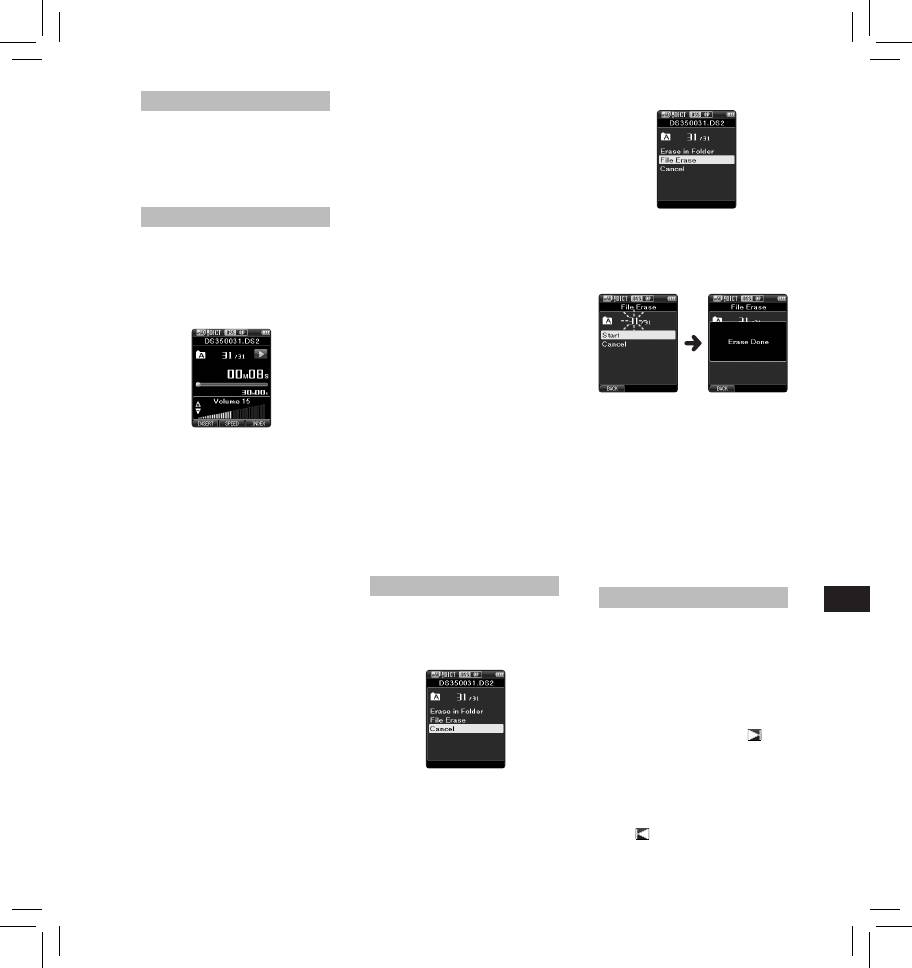
Контроль записи
Play (Воспроизведение):
4 Нажмите кнопку
OK/MENU
.
Воспроизведение на
Можно контролировать процесс
нормальной скорости.
записи, прослушивая ее прямо в
Slow Play (медленное
ходе записи. Для этого вставьте
воспроизведение):
разъем наушников в гнездо для
Скорость воспроизведения
наушников и с помощью кнопок
снижается (-50%) и на экране
+
и
–
контролируйте уровень
отображается сообщение “Slow play”.
громкости.
Fast Play (быстрое воспроизведение):
Скорость воспроизведения
Воспроизведение
возрастает (+50%) и на экране
отображается сообщение “Fast play”.
5 Нажмите кнопку
+
, чтобы
1 Выберите файл и нажмите кнопку
Примечания:
выбрать [
Start
], а затем нажмите
PLAY, чтобы начать.
•
После однократного нажатия на
кнопку
OK/MENU
.
2 Нажмите кнопку
+
или
–
, чтобы
кнопку
9
в режиме быстрой
•
На дисплее появится сообщение
перемотки вперед или двукратного
отрегулируйте громкость.
[Erase !], и начнется удаление.
нажатия в режиме остановки диктофон
• Его можно задать в диапазоне
переходит в конец файла (F.Skip).
от [00] до [30].
•
После однократного нажатия на кнопку
0
в режиме быстрой перемотки
назад или двукратного нажатия в
EN CS DA DE ES FR NL PL RU SV
режиме остановки диктофон переходит
в начало файла (B.Skip). После нажатия
и удерживания кнопки
0
в течение
2 секунд диктофон переходит к началу
предыдущего файла.
•
После нажатия и удерживания кнопки
• При стирании файла появится
9
в режиме быстрой перемотки
индикация [Erase Done]. Номера
вперед (FF) диктофон продолжит
файлов будут переназначены.
выполнять быстрый переход вперед.
3 Нажмите кнопку STOP, чтобы
Примечания:
•
После нажатия и удерживания кнопки
остановить воспроизведение.
•
Удаленный файл не восстанавливается.
0
в режиме быстрой перемотки
Ускоренная перемотка вперед (FF):
назад (REW) диктофон продолжит
• Процесс удаления может занимать
• Однократно нажмите на кнопку
выполнять быстрый переход назад.
до 10 секунд. Не прерывайте
9 в режиме остановки.
данный процесс, так как это может
•
Скорость режима ускоренного
Как отменить: Нажмите кнопку
привести к повреждению файлов.
воспроизведения можно настроить
STOP, PLAY или OK/MENU.
в диапазоне от [Speed1] до [Speed5]
• Файлы не могут быть удалены в
назад (REW):
Звуковой сигнал работы режима
следующих случаях.
• Однократно нажмите на кнопку
ускоренного воспроизведения может
- Файлы заблокированы.
0 в режиме остановки.
быть включен [On] или выключен [Off].
- Файлы хранятся на
Как отменить: Нажмите кнопку
заблокированной SD-карте.
STOP, PLAY или OK/MENU.
Удаление
Перемотка вперед (Репл):
Частичное удаление файла
• Нажмите и удерживайте нажатой
Удаление файлов:
Можно удалить любую часть файла
кнопку 9 в режиме остановки
1 Выберите файл, который вы
с ненужной информацией.
или воспроизведения.
хотите удалить.
1
Начните воспроизведение файла,
Как отменить: Отпустите кнопку.
Перемотка назад (Обзор):
2 Нажмите кнопку
ERASE
.
часть которого необходимо удалить.
• Нажмите и удерживайте нажатой
2
В точке, где необходимо начать
кнопку 0 в режиме остановки
удаление, нажмите кнопку
ERASE
.
или воспроизведения.
• Воспроизведение будет
Как отменить: Отпустите кнопку.
продолжено и на дисплее
• Нажмите и удерживайте кнопку
появится надпись [Erase Start].
REV.
•
После нажатия на кнопку F2 ( )
Как отменить: Отпустите кнопку.
диктофон в режиме воспроизведения
Воспроизведение скорости
перейдет (F.Skip) в конец файла, после
• Нажмите кнопку F2 (SPEED) во
чего воспроизведение прекратится.
время воспроизведения.
3 Нажатием кнопки
+
выберите
Данная позиция будет автоматически
• Скорость воспроизведения
позицию [
Erase in Folder
] или
определена как конец участка для
будет изменяться после каждого
[
File Erase
].
частичного удаления.
нажатия на кнопку F2 (SPEED).
[Erase in Folder]:
•
После нажатия на кнопку
можно одновременно удалить
F1 (
) диктофон в режиме
все файлы в папке.
воспроизведения перейдет
[File Erase]:
обратно (B. Skip) к начальной точке
удалить один файл.
участка для частичного удаления.
153
Оглавление
- Introduction
- Getting started
- Basic operations
- Advanced operations
- Menu items
- Managing files on your PC
- Other information
- Technical assistance and support
- Úvod
- Začínáme
- Základní obsluha
- Pokročilá obsluha
- 1,4,6 1, 4 , 6
- Položky nabídky
- Správa souborů v počítači
- Další informace
- Technická pomoc a podpora
- Introduktion
- Kom godt i gang
- Grundlæggende betjening
- Avanceret betjening
- Menupunkter
- Filhåndtering på din pc
- Øvrige oplysninger
- Teknisk hjælp og support
- Einführung
- Allgemeines
- Grundlegende Bedienung
- Erweiterte Anleitung
- Menüpunkte
- Verwalten von Dateien
- Zusätzliche Informationen
- Technische Hilfe und Support
- Introducción
- Para empezar
- Operaciones Básicas
- Funciones avanzadas
- Elementos del menú
- Administración de
- Otra información
- Asistencia y ayuda técnica
- Introduction
- Préparatifs
- Opérations de base
- Opérations avancées
- Eléments de menu
- Gestion des fichiers sur
- Autres informations
- Assistance technique et soutien
- Inleiding
- Aan de slag
- Basisbewerkingen
- Geavanceerde bewerkingen
- Menuopties
- Bestanden beheren op uw PC
- Overige informatie
- Technische bijstand en ondersteuning
- Wprowadzenie
- Pierwsze kroki
- Podstawowe operacje
- Zaawansowane operacje
- Pozycje menu
- Zarządzanie plikami na
- Inne informacje
- Wsparcie techniczne
- Введение
- Начало работы
- Основные операции
- Расширенные операции
- Пункты меню
- Управление файлами в
- Прочая информация
- Техническая помощь и обслуживание
- Introduktion
- Komma igång
- Grundläggande funktioner
- Avancerade funktioner
- Menyalternativ
- Hantera filer på din PC
- Övrig information
- Teknisk hjälp och support
- Olympus Service Department





